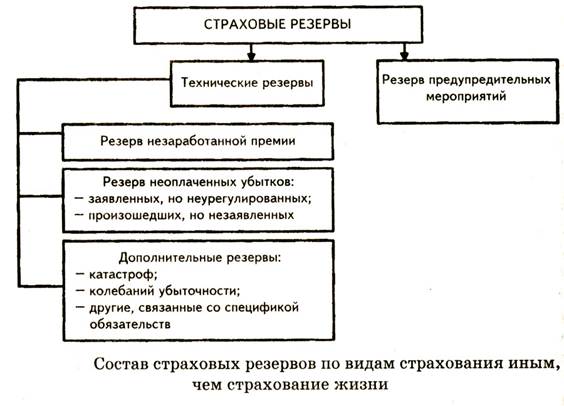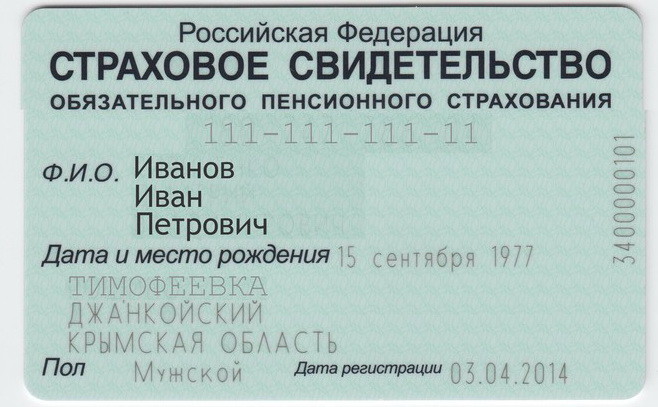Номер страхового свидетельства обязательного пенсионного страхования состоит из 11 цифр, девять из которых являются его номером, а две последние – контрольным числом. Последнее используется для проверки вероятной ошибки самого номера. Иногда число указано неверно. Чтобы определить ошибку, необходимо проверить его значение. О том, как правильно рассчитать контрольное число СНИЛС, читайте в данной статье.
Содержание
Алгоритм проверки
Проверка номера СНИЛС на корректность осуществляется с помощью контрольного числа. Сам номер записан в виде
NNN-NNN-NNN KK, где:
NNN-NNN-NNN – номер;
КК – контрольное число.
При этом важно учитывать, что:
- вычисления подходят для номеров больше 001-001-998;
- в номере СНИЛС не должно быть трех одинаковых цифр, идущих подряд друг за другом.
Для того чтобы определить, является ли указанное контрольное значение верным, необходимо:
- каждый элемент N умножить на порядковый номер, исчисляемый в противоположном порядке (для первого элемента N порядковый номер будет 9, для второго – 8 и т.д.);
- полученные значения суммировать между собой.

Определение контрольного числа
Полученное значение сравнивается относительно цифры 100. Если оно:
- меньше 100, то контрольное число равно самой сумме;
- равно 100 или 101, то контрольное число – 00;
- больше 101, то его необходимо нацело разделить на 101. Если значение меньше 300, допустимо находить его не делением, а вычитанием из него цифры 101, до тех пор, пока полученная цифра не будет меньше 100. Полученное значение определяется по двум пунктам, указанным выше.
Советуем почитать: Как узнать номер СНИЛС через интернет? 5/5 (1 голосов)
Программа CheckPFR (разработчик — Отделение Пенсионного фонда РФ по Республике Башкортостан) используется плательщиками и органами Пенсионного фонда для проверки отчетности, представляемой в Пенсионный фонд в электронной форме.
1) Расчет по начисленным и уплаченным страховым взносам на обязательное пенсионное страхование в Пенсионный фонд Российской Федерации и на обязательное медицинское страхование в Федеральный фонд обязательного медицинского страхования плательщиками страховых взносов, производящими выплаты и иные вознаграждения физическим лицам (РСВ-1), представляемый за периоды отчетности, начиная с полугодия 2015 года, в соответствии с изменениями, утвержденными Постановлением Правления ПФР от 04.06.2015 года №194п, Формат формы РСВ-1ПФР, представляемой с полугодия 2015 года, утвержден Постановлением Правления ПФР от 02.06.2015 № 243п «Об утверждении формата расчета по начисленным и уплаченным страховым взносам на обязательное пенсионное страхование в Пенсионный фонд Российской Федерации и на обязательное медицинское страхование в Федеральный фонд обязательного медицинского страхования плательщиками страховых взносов, производящими выплаты и иные вознаграждения физическим лицам » — квартальная отчетность;
2)Сведения о застрахованных лицах (СЗВ-М), утвержденные Постановлением Правления Пенсионного фонда Российской Федерации от 01.02.2016 г. №83п «Об утверждении формы «Сведения о застрахованных лицах», в соответствии с форматом, утвержденным Распоряжением Правления ПФР от 25.02.2016 N 70р «Об утверждении формата данных сведений о застрахованных лицах» – ежемесячная отчетность.
Замечания и недостатки в отчетности, выявленные программой по результатам проверки, с признаком «Ошибка» или «Предупреждения», должны быть исправлены до направления отчетности в орган Пенсионного фонда.
Кроме того в программе CheckPFR осуществляется проверка файлов, содержащих следующие типы документов:
- Расчет по начисленным и уплаченным страховым взносам на обязательное пенсионное страхование в Пенсионный фонд Российской Федерации и на обязательное медицинское страхование в Федеральный фонд обязательного медицинского страхования плательщиками страховых взносов, производящими выплаты и иные вознаграждения физическим лицам -РСВ-1 за периоды с 2014 года по 1 квартал 2015 года;
- Расчет по начисленным и уплаченным страховым взносам на обязательное пенсионное страхование в Пенсионный фонд РФ и на обязательное медицинское страхование и Федеральный фонд обязательного медицинского страхования плательщиками страховых взносов, производящими выплаты и иные вознаграждения физическим лицам — РСВ-1 за периоды с 2010-2013 гг.;
- Расчет по начисленным и уплаченным страховым взносам на обязательное пенсионное страхование в Пенсионный фонд РФ, страховым взносам на обязательное медицинское страхование и территориальные фонды обязательного медицинского страхования плательщиками страховых взносов, не производящими выплаты и иные вознаграждения физическим лицам — РСВ-2;
- Расчет по начисленным и уплаченным взносам в Пенсионный фонд Российской Федерации, применяемый при осуществлении контроля за уплатой взносов по дополнительному тарифу для работодателей, использующих труд членов летных экипажей воздушных судов гражданской авиации — РВ-3;
- Опись сведений, передаваемых страхователем в ПФР (АДВ-6-2);
- Опись документов, о начисленных и уплаченных страховых взносах и страховом стаже застрахованных лиц передаваемых страхователем в ПФР (АДВ‑6‑3);
- Сведения о начисленных и уплаченных страховых взносах на обязательное пенсионное страхование и страховом стаже застрахованного лица (СЗВ-6-1).
- Реестр сведений о начисленных и уплаченных страховых взносах на обязательное пенсионное страхование и страховом стаже застрахованных лиц (СЗВ‑6‑2).
- Сведения о сумме выплат и иных вознаграждений, начисляемых плательщиками страховых взносов — страхователями в пользу физического лица (СЗВ-6-3).
- Опись документов сведений о сумме выплат и иных вознаграждений, начисляемых плательщиками страховых взносов — страхователями в пользу физического лица, АДВ-6-4 (форма, сопровождающая пачку документов по форме СЗВ-6-3).
- Сведения о сумме выплат и иных вознаграждений, о начисленных и уплаченных страховых взносах на обязательное пенсионное страхование и страховом стаже застрахованного лица (СЗВ-6-4).
- Опись документов сведений о сумме выплат и иных вознаграждений, о начисленных и уплаченных страховых взносах на обязательное пенсионное страхование и страховом стаже застрахованного лица (АДВ-6-5).
- Сведения о начисленных, уплаченных страховых взносах на обязательное пенсионное страхование и страховом стаже застрахованного лица для установления трудовой пенсии (СПВ-1)
- Сведения о периоде работы застрахованного лица для установления трудовой пенсии (СПВ-2)
- Заявление о добровольном вступлении в правоотношения по обязательному пенсионному страхованию в целях уплаты дополнительных страховых взносов на накопительную часть трудовой пенсии (ДСВ-1);
- Реестр застрахованных лиц, за которых перечислены дополнительные страховые взносы на накопительную часть трудовой пенсии и уплачены страховые взносы работодателя (ДСВ-3)
Скачать программу CheckPFR (версия 1.1.52 от 17 января 2018 года):
Важно! Начиная с версии CheckPfr 1.1.41 используется сервер Firebird версии 2.5. При установке новой версии программы необходимо удалить firebird версии ниже чем 2.5.
Часть 1 (50 мб)
Часть 2 (30,4 мб)
Минимальные системные требования для запуска CheckPfr
| Операционная система | Windows® XP с установленным MSXML 6.0/ Windows Vista® / Windows® 7 |
| Оперативная память | 1 GB RAM |
| Свободное место | 1 GB свободного места на жестком диске |
| Устройства управления | Мышь и клавиатура. |
| Минимальное разрешение экрана | 1024 x 768 |
Как узнать СНИЛС по ИНН?
Множества интересует вопрос: возможно ли узнать СНИЛС онлайн? На официальном веб-сайте Пенсионного фонда есть точное объяснение по данному предлогу: узнать номер СНИЛС сквозь Онлайн не видется вероятным, например как данная информация относится к секретным сведениям.
СНИЛС — это номер лицевого счета господина, застрахованного в системе пенсионного страхования. На данном лицевом счете находится вся информация сравнительно страхового стажа господина и всех перечислений, которые поступили от работодателя.
Информация данная доступна лишь только сотрудникам Пенсионного фонда и господину при получении надлежащих выписок. Третьи лица не имеют все шансы получить доступ к предоставленной инфы, например как все данные Пенсионный фонд выдает лишь только при предоставлении документа, удостоверяющего лицо господина — обладателя пенсионного удостоверения.
Как узнать СНИЛС? Для сего нужно заглянуть в пенсионное аттестат. В случае если его нет, то читаем нашу заметку далее.
Как узнать номер СНИЛС по паспорту?
Как узнать номер СНИЛС по паспорту? Довольно элементарно — адресоваться с сведениям вопросом в филиал Пенсионного фонда по пространству жительства. Впоследствии предъявления документа, удостоверяющего лицо, работники Пенсионного фонда обязаны дать для вас информацию о номере вашего СНИЛС.
Ещё один обращаем ваше забота на то, собственно что узнать номер СНИЛС по паспорту интернет официально невозможно, например как все данные об данном документе, а как раз — общая основа СНИЛС — сберегаются в Пенсионном фонде, который интернет-доступ к данной инфы не раскрывает. В следствие этого вопрос «как узнать СНИЛС сквозь интернет?» отпадает сам собой.
Как узнать номер СНИЛС по фамилии?
Как узнать номер СНИЛС онлайн? Возможно пойти на маленькую апрош. Используем поддержкой Единственного портала муниципальных предложений.
С поддержкой пароля и логина заходим на вебсайт и избираем вкладку «Пенсионные накопления». Вполне вероятно, продолжение вас разочарует: на госуслугах нет подобный предложения, как «Узнать номер СНИЛС».
Но в случае если вы используете предложением «Расширенное уведомление о состоянии персонального лицевого счета», то кроме состояния лицевого счета в присланной для вас инфы станет находиться и номер вашего СНИЛС, который идентифицируется с вашей фамилией.
Но данный вариант доступен лишь только для тех, кто уже содержит регистрацию на портале, например как зарегистрироваться там возможно лишь только при поддержке номера СНИЛС.
Испытание СНИЛС на реальность интернет
Выяснить СНИЛС на реальность интернет предлагают почти все интернет-сервисы. К примеру, Калькулятор СНИЛС просит вас установить код (номер СНИЛС) и надавить кнопку «Проверить».
Подобным образом построены и иные интернет-ресурсы, предлагающие данные предложения.
Но Пенсионный фонд все же зовет людей показывать внимательность и за всей информацией сравнительно такого, как узнать СНИЛС, обращаться в его территориальные отряда.
Ещё несколько о том, как узнать СНИЛС
Как мы проверили, номер СНИЛС возможно узнать 4 методами:
- Взглянуть в свое пенсионное аттестат.
- Адресоваться в Пенсионный фонд по пространству жительства с документом, удостоверяющим лицо.
- Адресоваться в кадровую службу фирмы, где вы официально трудоустроены, например как при способе на работу вы сдавали копию пенсионного свидетельства, на котором и был номер СНИЛС.
- Забежать на вебсайт госуслуг и пользоваться предложением «Расширенное уведомление о состоянии персонального лицевого счета».
Вопрос «как узнать СНИЛС?» на нынешний денек вправду животрепещущ.
Связано это с несколькими основаниями:
- Номер СНИЛС необходим для регистрации на портале муниципальных предложений.
- Номер СНИЛС считается личным номером в общем реестре людей, которые имеют право на получение всевозможных общественных предложений, пособий и выплат.
- Номер СНИЛС считается базисным при формировании универсальной электрической карты господина.
- Номер СНИЛС нужен для такого, дабы выслеживать положение собственных пенсионных скоплений. Связано это с тем, собственно что отправляемые раньше (до 2013 года) послания о ваших пенсионных скоплениях ныне притащиться не станут, в случае если вы не напишете соответственного заявления в Пенсионный фонд.
Этим образом, как бы вы ни пробовали обогнуть вопрос посещения Пенсионного фонда для получения сведений о номере вашего СНИЛС, у вас это вряд ли выйдет.
Больше такого, чем какого-либо другого как раз этим образом и поступить, например как Пенсионный фонд для вас даст самую достоверную информацию. В последнемкрайнем случае пользуйтесь данными с портала муниципальных предложений.
Инструкция по регистрации и записи ребенка на обучение через информационный сайт (портал) «Навигатор дополнительного образования детей Ленинградской области»
Навигатор дополнительного образования детей Ленинградской области (далее – Навигатор) это информационный сайт (портал). В нем представлена единая база детских объединений (кружков, секций, студий, ансамблей) различной направленности для детей от 5 до 18 лет. Навигатор обеспечивает доступ к современным общеобразовательным программам дополнительного образования и позволяет родителям (законным представителям) и обучающимся получить исчерпывающую информацию о дополнительном образовании в Ленинградской области.
1. Регистрация на портале
Используя техническое электронное устройство для обработки данных (компьютер, смартфон) войти в Навигатор через поисковую систему или, пройдя по ссылке: https://р47.навигатор.дети
Для регистрации в Навигаторе необходимо пройти авторизацию (получение прав пользователя в системе), заполнив следующие обязательные поля:
- муниципальное образование (выбирается из списка) по месту проживания;
- Ф.И.О
- номер мобильного телефона;
- адрес электронной почты;
- пароль.
Далее следует ознакомиться с правилами пользования Навигатором для пользователей и поставить галочку согласия с данными правилами.
После заполнения регистрационной формы и нажатия кнопки «зарегистрироваться» на указанный адрес электронной почты придет системное сообщение от отдела поддержки Навигатора для подтверждения электронного адреса. Необходимо пройти по ссылке, указанной в письме, для получения полных прав для работы с порталом.
Итогом регистрации в Навигаторе является предоставление доступа в личный кабинет родителям (законным представителям).
Обращаем Ваше внимание на следующее:
- Пароль, указанный Вами при авторизации, является постоянным, его нужно придумать, и главное, по прошествии времени не забыть! Рекомендуем Вам записать придуманный пароль и помнить, куда Вы сделали запись!!!
- На электронную почту, указанную при регистрации, родитель (законный представитель) будет получать уведомления об изменении статуса поданных заявок на обучение по выбранным программам, размещенным в Навигаторе.
- Поставив галочку согласия с правилами пользования Навигатором, Вы автоматически даете согласие и на обработку персональных данных, в соответствии с законодательством Российской Федерации.
2. Личный кабинет пользователя
Личный кабинет состоит из следующих вкладок: «Профиль», «Дети», «История заявок», «История просмотра», «Отложено» и «Пароль».
- Во вкладке «Профиль» Вы можете редактировать основные свои данные.
- Во вкладке «Дети» Вы можете добавить и редактировать данные о детях (Ф.И.О, дату рождения). Данные будут автоматически подставляться в форму заявки на программу.
- Во вкладке «История заявок» Вы можете увидеть информацию о ранее поданных заявках на программы и их статусах.
- Во вкладке «История просмотров» Вы можете увидеть просмотренные ранее Вами программы.
- Во вкладке «Отложено» Вы можете увидеть все отложенные Вами программы.
Через личный кабинет родитель может:
- участвовать в программах, на которые ведется запись;
- просматривать истории поданных заявок;
- редактировать свой профиль;
- размещать отзывы к программам.
Обращаем Ваше внимание на следующее:
1. Перед подачей заявки на обучение, описанной в пункте 4 настоящей инструкции, необходимо внести в Навигатор данные своих детей: Ф.И.О. и дату рождения. Используя логин и пароль, войдите в личный кабинет и откройте раздел «Дети». В этом разделе в соответствующие поля внесите требуемые данные.
2. Если вы забыли свой пароль от личного кабинета, то необходимо нажать левой кнопкой мыши на окно «Не помню пароль», ввести в открывшееся поле свой логин (адрес электронной почты, который Вы указывали при регистрации) и нажать окно «Восстановить мой пароль» – письмо с новым паролем будет отправлено на указанный адрес электронной почты.
3. Поиск программ
В Навигаторе предусмотрены следующие фильтры отбора и поиска программ:
- по муниципалитету (территориальное расположение);
- по организатору (организация, предоставляющая услуги по дополнительному образованию);
- по направленности программы (художественная, техническая, естественнонаучная, социально-педагогическая, физкультурно-спортивная, туристско-краеведческая);
- по профилю программы (например, в дополнительных общеразвивающих программах художественной направленности выделяются такие профили как хореография, изобразительное или декоративно-прикладное искусство, вокальное пение и т.п.);
- по возрасту детей.
Поиск можно осуществлять по каталогу программ или по карте. Для упрощения процесса подбора программы реализован полнотекстовый поиск с подсказками по мере ввода запроса.
Выбрав программу из отфильтрованного списка, удовлетворяющую запросу, необходимо нажать кнопку «Подробнее». В открывшемся окне будет предоставлена информация о дополнительной общеразвивающей программе: описание, цели и задачи, ожидаемые результаты, данные о педагогах, расписание занятий и др.
4. Запись ребенка на обучение
Запись на обучение предусмотрена для авторизованных пользователей, прошедших регистрацию в Навигаторе. Для подачи заявки необходимо выбрать программу, соответствующую запросу, и нажать кнопку «Записаться». Затем система попросит выбрать подгруппу для записи и конкретного ребенка (если их несколько).
После подачи заявки на обучение автоматизированной системой Навигатора будет направлено уведомление о поданной заявке на электронную почту, указанную при регистрации.
В течение семи рабочих дней администратор организации, предоставляющей услуги по дополнительному образованию детей (далее – администратор организации), рассматривает поступившую заявку и принимает решение о ее подтверждении или отклонении. Кроме того администратор организации обрабатывает заявку в Навигаторе и связывается с родителем (законным представителем) для уточнения информации.
Родителю на электронную почту поступает системное сообщение о результатах рассмотрения поданной заявки и контактные данные организации. В случае отклонения заявки, поданной родителем (законным представителем), в сообщении указывается причина отказа.
Получить информацию о поданных заявках, а также их статусах можно в личном кабинете во вкладке «История заявок».
Обращаем Ваше внимание на следующее:
1. Подтвержденная заявка – не является обязательным условием для зачисления ребенка на обучение.
2. Подтверждение заявки означает готовность организации принять ребенка в объединение при соблюдении всех необходимых условий и требований, установленных для зачисления на конкретную программу, а также для ее реализации.
3. Обработка новых заявок на программы обучения составляет 7 рабочих дней с момента подачи заявки.
4. Если в течение 7 рабочих дней после записи на интересующую Вас программу, Вы не получили на электронную почту уведомление от организации о результатах обработки заявки, то скорее всего, Вы не подтвердили свой электронный адрес. Данное действие можно произвести в любое время, достаточно пройти по ссылке из ранее полученного уведомления.
5. Дополнительная информация
Функционирование Навигатора предполагает обязательное подтверждение адреса электронной почты пользователем при регистрации и осуществление регулярного мониторинга сообщений в своем электронном ящике, а также сообщений по указанному телефонному номеру с момента оформления заявки на участие в программе и до окончания периода обучения.
Администрация Навигатора не несет ответственности за не уведомление пользователя в случае:
- если пользователь не предоставил свои контактные данные (номер телефона, адрес электронной почты и т.п.);
- если администратор (организатор) не смог связаться с пользователем по указанным контактным данным, обратившись хотя бы один раз по телефонному номеру или адресу электронной почты;
- если пользователь предоставил некорректные контактные данные;
- если пользователь не подтвердил адрес электронной почты при регистрации.